2025-09-09 09:32:02来源:sxtmmc 编辑:佚名
在电脑使用过程中,有时需要通过重装系统来解决各种问题。下面就为大家详细介绍如何使用 u 盘重装 win10 系统。
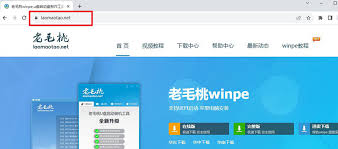
首先,准备一个容量不小于 8gb 的 u 盘,并确保 u 盘里的数据已备份。然后,在微软官网下载 win10 系统镜像文件。
接下来,将 u 盘制作成启动盘。可以使用 rufus 等工具,打开工具后,选择 u 盘,分区选择默认,目标系统类型选择 uefi(非sm),点击“开始”即可制作启动盘。
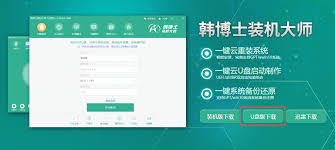
制作好启动盘后,将需要重装系统的电脑关机,插入制作好的 u 盘。然后开机,在开机过程中不断按对应的启动热键(常见的如 del、f2、f12 等,不同品牌电脑热键不同),进入 bios 设置界面。在 bios 的“启动”选项中,将 u 盘设置为第一启动项。
进入 u 盘启动界面后,选择“安装 windows”选项。接着,按照提示选择语言、时间和货币格式、键盘和输入方法等。点击“下一步”后,选择“现在安装”。
在安装类型选择上,若电脑硬盘未分区或想重新分区,可选择“自定义:仅安装 windows(高级)”;若只是想修复系统等,可选择“升级:安装 windows 并保留文件、设置和应用”。这里一般选择“自定义”。
然后选择安装系统的磁盘分区,一般选择 c 盘,点击“下一步”,系统便开始自动安装。安装过程中电脑会多次重启,只需耐心等待。
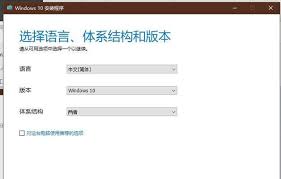
安装完成后,设置用户名、密码等账户信息,再进行一些个性化设置,如网络连接、隐私设置等。至此,使用 u 盘重装 win10 系统就完成了。